아이폰 사진 컴퓨터로 옮기기 오류 없이 usb 케이블로 백업
아이폰 사진 컴퓨터로 옮기기 오류 없이 usb 케이블로 백업
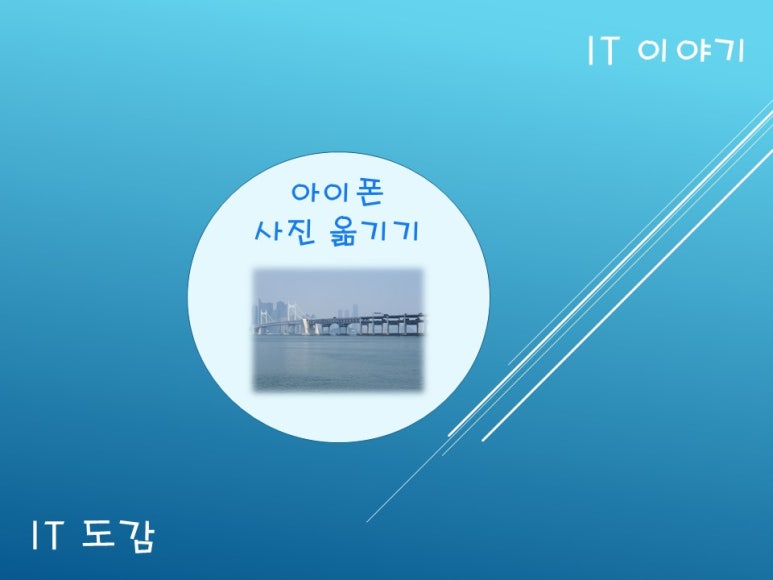
핸드폰의 가장 큰 단점이 배터리 사용
시간과 저장용량 입니다.
아이폰, 안드로이드폰 가리지 않고
공통적인 현상으로 핸드폰으로 찍은
사진을 컴퓨터 백업하지 않으면 금방
저장공간이 차게 됩니다.
아이폰 사진 컴퓨터로 옮기기 오류 없이
하려면 usb 케이블을 연결하여 복사
하는것이 가장 간편한 방법 입니다.


아이폰 구매시 기본제공되는 usb
케이블만 있으면 컴퓨터와 연결하여
간편하게 사진 옮기기를 할 수 있습니다
방법은 일반 복사하는것처럼 복사하여
컴퓨터에 붙여넣기 하는것 입니다.

아이폰 사진 옮기기를 하려면 컴퓨터에
usb케이블을 연결 합니다.
컴퓨터에서 드라이브가 인식되고
동시에 아이폰에도 접근허용 메시지가
뜨는데 하용을 선택하면 아이폰 사진
컴퓨터로 옮기기를 할 수 있습니다.
아이폰 사진 백업방법은 앱을 이용 할 수도
있지만 오류가 발생할 가능성이 있으므로
유선으로 연결하는 방법인 usb 케이블로
아이폰 사진 백업을 하면 빠르게 컴퓨터로
옮길 수 있습니다.

아이폰과 컴퓨터에 usb 케이블로 연결이
되면 장치 및 드라이브에서 아이폰을
확인 할 수 있고, 선택하면 하위 폴더로
이동 할 수 있습니다.
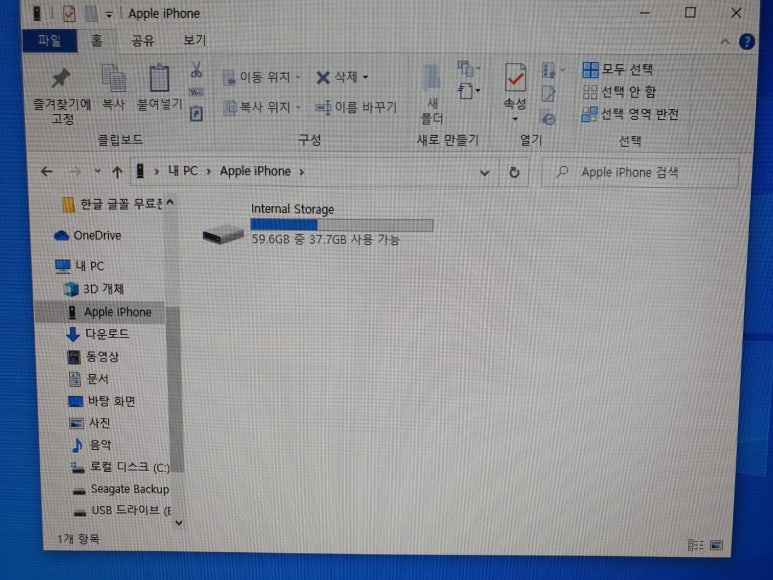
usb 케이블로 아이폰을 연결하면
하나의 드라이브로 인식하므로
아이폰 사진을 복사하여 컴퓨터에
붙여넣기가 가능한 것 입니다.
갤럭시를 케이블로 연결해도 동일하게
드라이브로 인식하기 때문에 복사
붙여넣기로 사진백업이 가능 합니다.
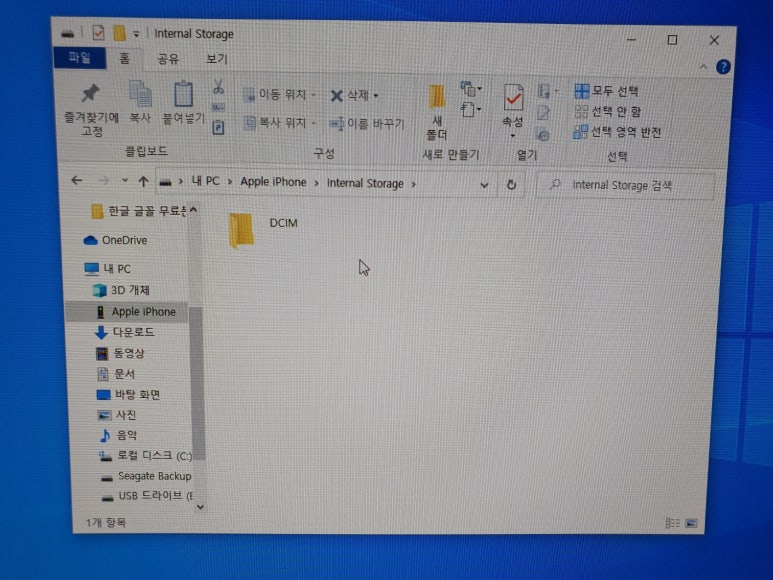
아이폰 사진 컴퓨터로 옮기기를
하려면 사진이 저장된 폴더를
선택 합니다.
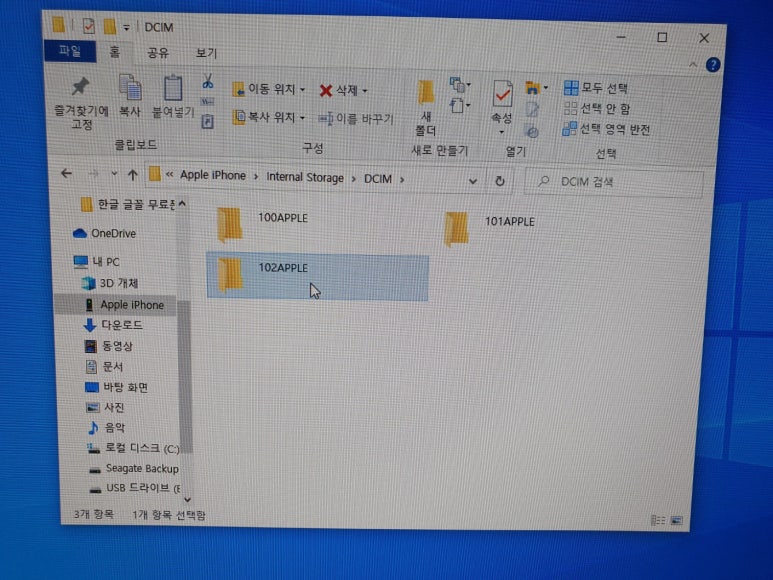
아이폰 사진폴더에서 백업할
폴더를 열어서 저장된 사진에
문제가 없는지 먼저 확인하고
복사를 합니다.

아이폰 사진폴더에서 깨지거나
손상된 파일이 없으면 폴더채로
복사하거나 특정한 사진만 선택하여
컴퓨터로 사진 옮기기기가 가능 합니다.
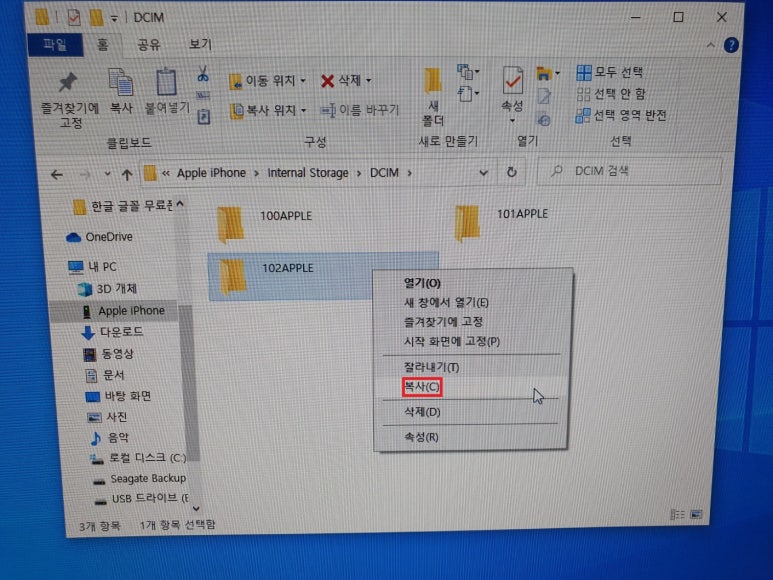
아이폰 사진 컴퓨터로 옮기기를
폴더를 복사하여 하려면 폴더를
선택하고 우측 마우스를 눌러서
복사를 합니다.
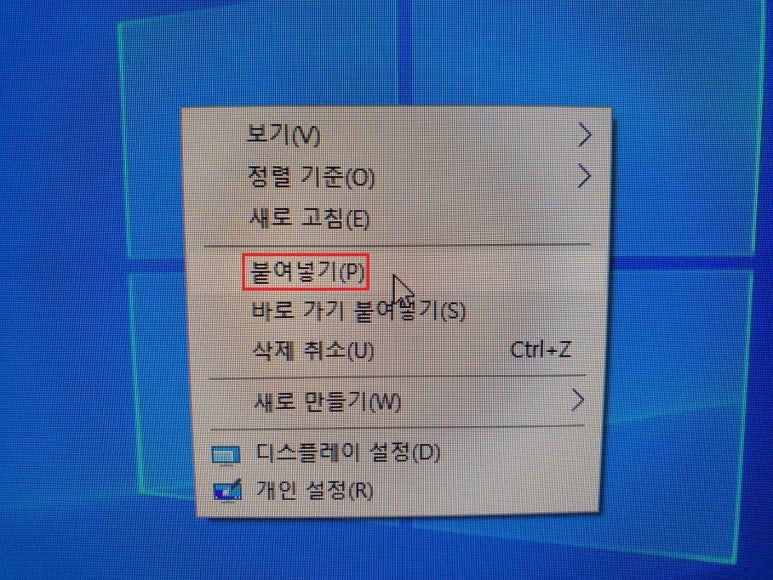
바탕화면에서 클릭하고 우측 마우스를
눌러서 대화창이 뜨면 붙여넣기를
선택 합니다.
복사가 진행되고 아이폰 사진 컴퓨터로
옮기기 오류 없이 진행이 됩니다.
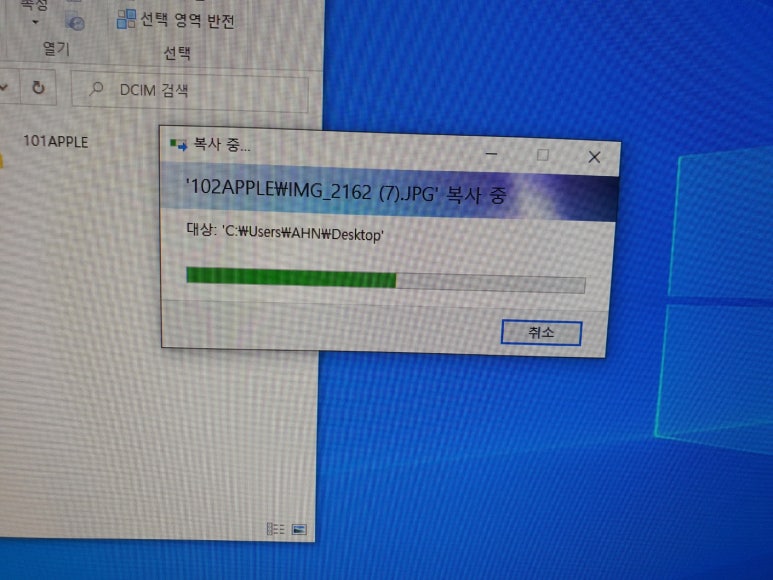
usb 케이블로 아이폰 사진 컴퓨터로
백업을 하면 속도도 빠르고 끊김이
없기 때문에 오류는 걱정할 필요가
없습니다.

usb 케이블로 아이폰 사진 컴퓨터로
옮기기 오류 없이 끝나 났습니다.
바탕화면에 아이폰 사진폴더가
통채로 복사가 되었습니다.
아이폰 사진 백업을 할 때 usb 케이블로
컴퓨터로 옮기는 것을 강추 합니다.